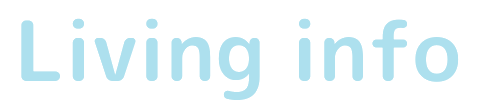撮りためた沢山の写真。高品質・低価格なネットプリントを利用する方も多くなっていますね。
ネットプリントにもいろいろな会社があって迷いますが、利用するのは今回が初。
フォトブック用から落選してしまった写真たちを一気にプリントしたかったため、安さと仕上がりスピードが人気の、しまうまプリントさんでお願いすることにしました!
[su_label type="warning"]関連記事[/su_label]>>しまうまプリントのフォトブック作成!仕上がりはこちら気になる仕上がり具合や注文方法、おすすめポイントなどをご紹介です^^
しまうまプリント、写真プリントの注文方法
しまうまプリントさんでは以前、フォトブックを作ったことがあるので、会員登録済。
注文する際は、ログインしての操作が必要です。
また、事前の準備として、ネットプリントしたい写真を一つのフォルダにまとめておくか、しまうまプリントが無料でサービスしているしまうまアルバム(オンラインアルバム)にアップロードしておきましょう。
しまうまのネットプリント注文手順
しまうまプリントでの注文方法は、ネット、もしくはスマホアプリで利用ができます。
今回はPCからの注文。
しまうまぷりんとHPから「写真プリントを注文する」をクリックすると、利用規約への同意が確認され、注文する写真プリントの種類を選ぶ画面に。

一番安いのは、しまうまプリント印画紙を利用した機械による自動補正のもの。印刷方式は銀塩方式です。
フジカラー印画紙やプロによる手動補正の場合は10円~35円となってきます。
タイプを選んだら、画像のアップロード方式を選択。
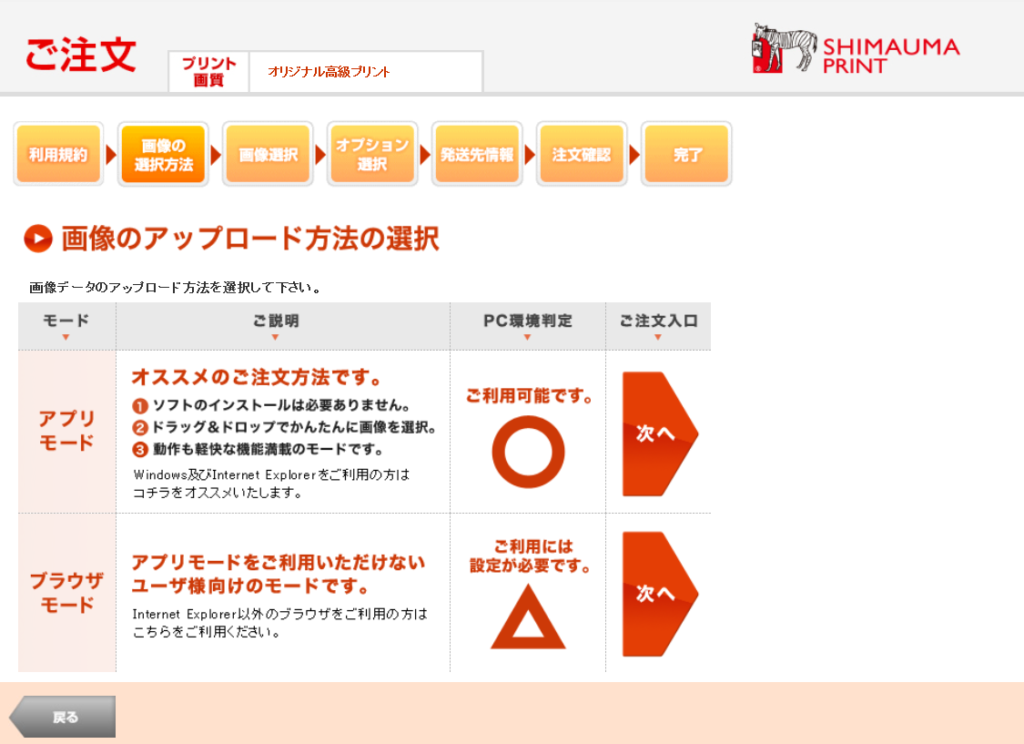
PCの使用環境によって、利用できる方式を自動で判別してくれます。
Microsoft edgeを利用しているので、アプリモードが利用可能となっています。「次へ」をクリックすると、専用アプリが立ち上がります。(ソフトのインストールは不要)
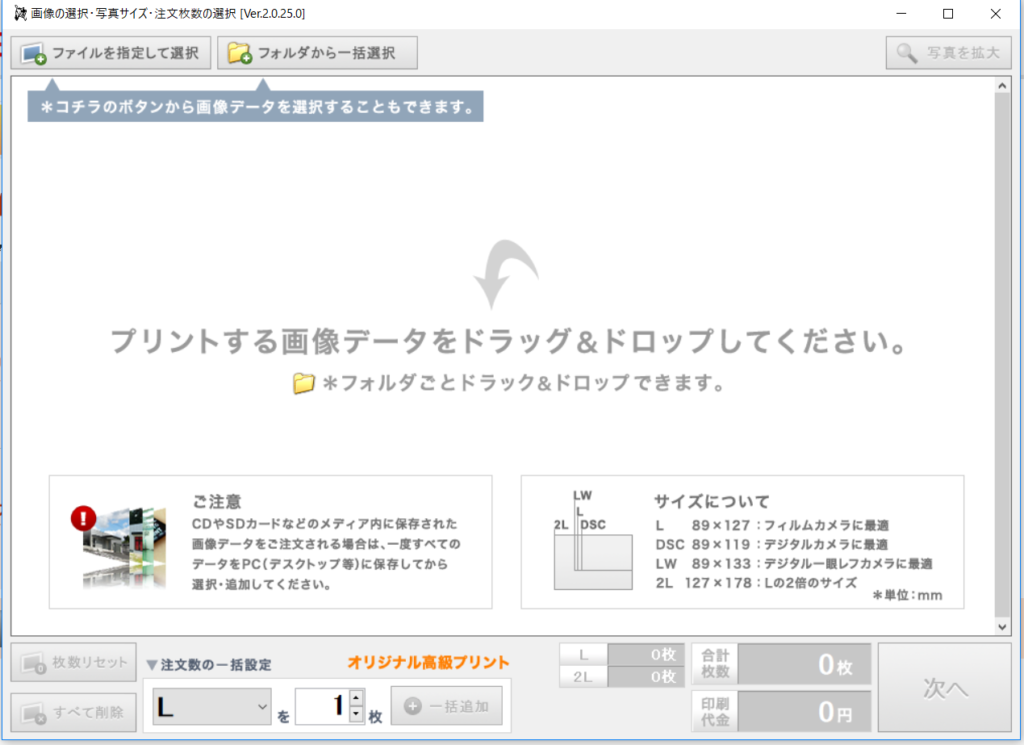
予めプリントしたい写真をまとめておいたフォルダを選択すると、アップロード開始。
アップロードの時間はさほどかかりませんでした。
読み込まれた画像がプレビューされます。
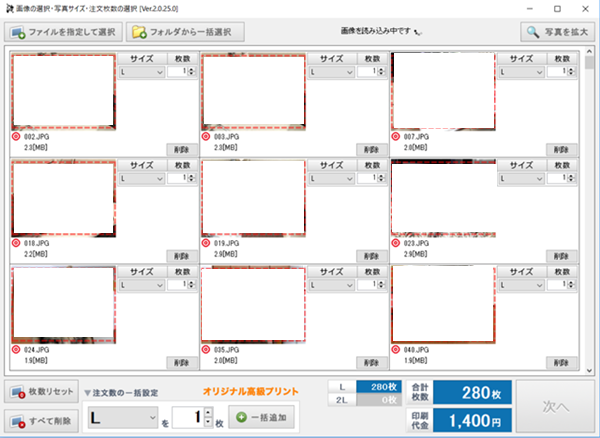
1枚毎に、サイズと枚数の選択が可能。削除もできます。
(写真部分は消させていただいています^^;)
プレビュー画像の赤い点線が自動でトリミングされる枠。
画像をクリックすると、拡大して確認することができるので、被写体が点線からはみ出してしまっている場合は、自由トリミングにチェックをいれて、トリミング位置を変更。
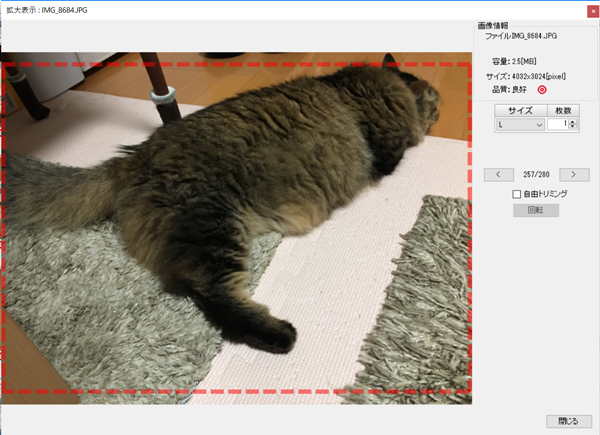
赤の点線からはみ出した部分はトリミングされてしまうので、被写体が切れないように、トリミング位置を手動でずらします。
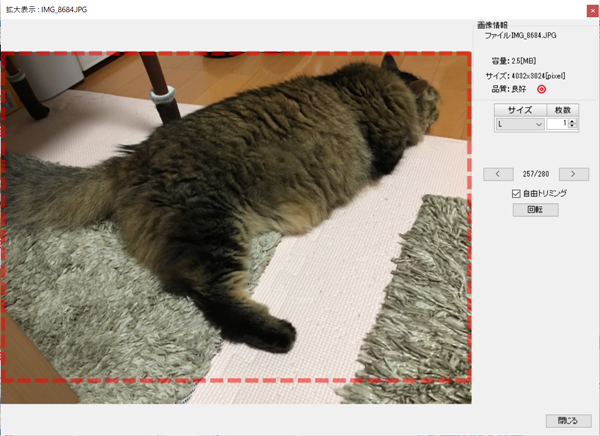
合計のプリント枚数や料金を確認して次に進みます。
※キャンペーン期間中のため、1枚5円となっています。(通常は6円)
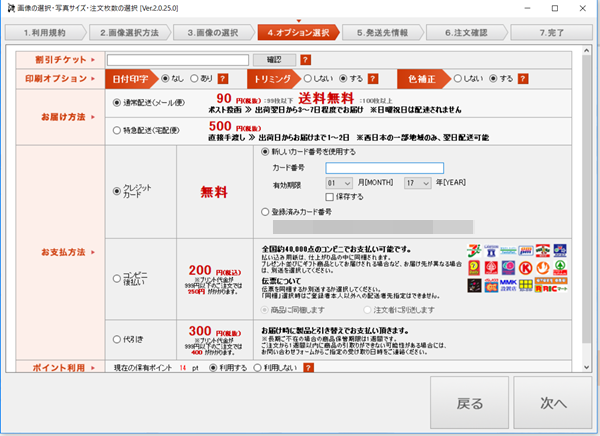
日付印字のオプションやお届け方法、支払い方法などを選択。
プレビュー画面で自由トリミングを使用しているので、オプションのトリミングは「する」になっています。
メール便の配送は100枚以上ならなんと無料。100枚以下でも90円の安さはありがたいですね^^
支払い方法はクレジットカード払い、コンビニ後払い、代引きが選択できます。
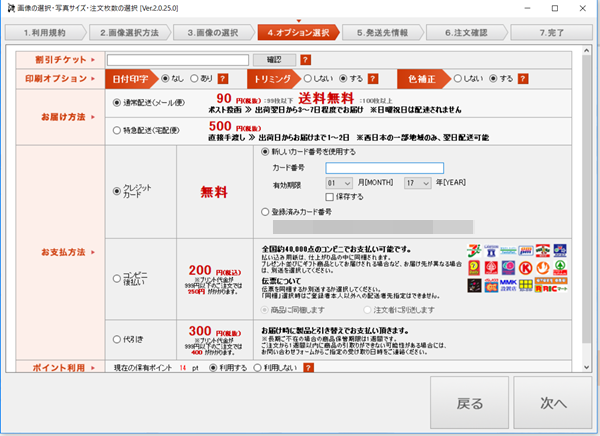
ここはもちろん、手数用もかからず、ポイントも貯められるクレカ払いで。
続けて、合計の支払い金額や届け先を確認して「注文」ボタンをクリックすると画像の送信が始まります。
これが…長かった!!!
今回注文した写真の枚数は277枚。
10:00に注文ボタンをクリックして、完了したのは11:12。
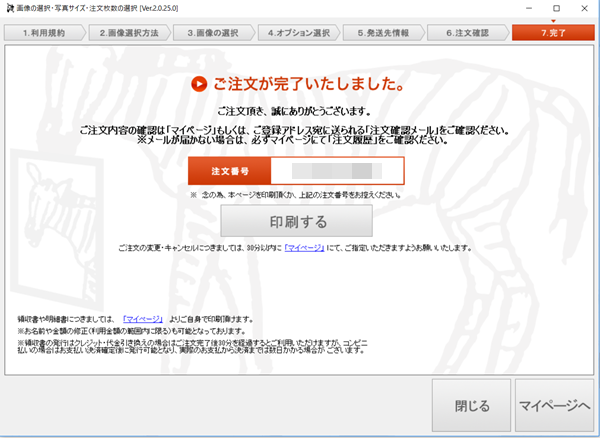
ネット環境のせいなのか、そんなものなのか…。
いずれにしてもお出かけ前のスキマ時間に注文しちゃお♪なんて始めたら大変。
時間に余裕があるときか、お出かけ予定のない時間帯に注文するのがおすすめです^^;
しまうまプリントの写真プリント、仕上がりは?
注文したのは11月12日(日)の午前11時過ぎ。
そして…11月15日(水)、帰宅したらポストにメール便が届いていました!

フォトブック同様、豆腐の容器みたいなパッケージで2つ。
開けるときはカッターなどで写真を傷つけたりしないように注意が必要です。
手でベリベリっと開けちゃいましたけどね(笑)
仕上がりのほどは、というと…?
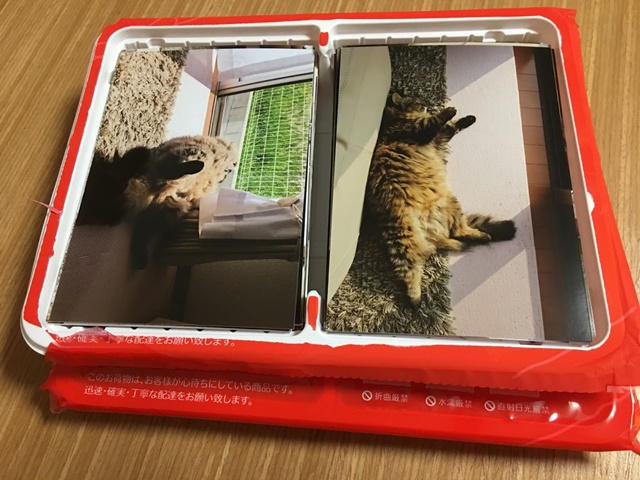
公開できるような写真があまりなく…
我が家の猫の写真でごめんなさい( ;´Д`)

想像より全然綺麗!
1枚5円のネットプリントにそんなに期待しても、くらいに思っていたんですが(失礼!)、普通にちゃんとした写真!
室内写真が多かったのと、スマホで撮影した写真ばかりだったことも、期待していなかった要因でしたが、問題ないですね。
素人には十分です^^
しまうまプリントの写真プリント、おすすめポイント!
しまうまプリントでの写真プリントは、安さとスピードも売りですが、他にもおすすめポイントが。
まずは、ネットプリント注文する際に専用ソフトのダウンロードが不要なこと。
今回はアプリ(PC)で注文しましたが、操作が単純で直感的に操作できたのも、ストレスフリーでした。
(しまうまプリントは、フォトブックの作成画面もシンプルでわかりやすい)
その代わり、細かい修正などはできません。
仕上がりにこだわりたい場合は不向きかもしれませんし、PC操作が得意でなければ使いやすいかな、と思います。
仕上がりが気になるなら、写真を選別する
スマホで写真を撮っていると、あっというまに数百枚単位になってしまいます。
今回プリントした写真も、ほんの一部。
画質や仕上がりが気になるなら、写真を全て同じようにプリントするのではなく、選別するのはどうでしょう?
私は、超お気に入り写真、お気に入り写真、まあいい感じの写真、消すには惜しい写真、という感じにフォルダ分けしています。(ネーミングは違いますよっ)
[su_note note_color="#fff4fe"]超お気に入り→ウォールデコなどのディスプレイ用高級プリントやハードタイプのフォトブックに。お気に入り→そこそこいいフォトブックに。
まあいい感じの写真→安いフォトブックに。
消すには惜しい写真→お得な価格のネットプリントに。
[/su_note]
安いフォトブックよりは、ネットプリントのほうが画像はきれいなんですが、本のほうが見やすいんですよね。
全部写真プリントにしてしまうと、重たいアルバムに収納したままになりそう…。
おわりに
ネットプリントの口コミでは、必ずしもどこがダントツで人気、というのは判断しにくいです。
そもそもカメラの性能による画質が一番大事、と聞きますし。
しまうまプリントなら、メール便が90円ですので、お試しでプリントしてみて仕上がりをチェックしてから、残りをまとめて注文してもいいかもしれませんね。
しまうまプリントでは年賀状印刷もできますが、早期割引期間が11月下旬までと、割と長め。
面倒な宛名も無料で印刷♪ぜひチェックしてみてくださいね^^
[su_box title="関連記事はこちら" box_color="#fffafe" title_color="#58575e"]☑しまうまプリントのフォトブックってどんな仕上がり?レビューします![/su_box]